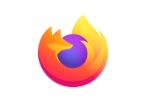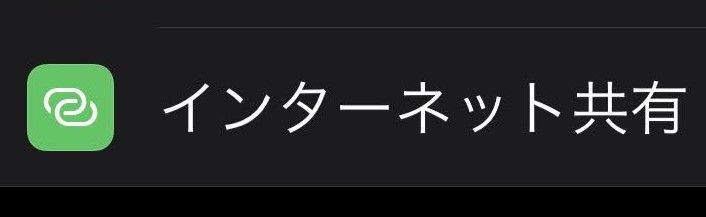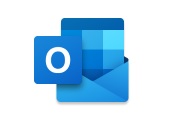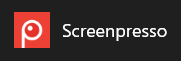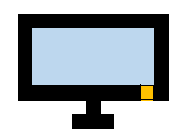SSDに換装するのはいいけど,何でHDDからコピーをするか。
といったHDDコピースタンドとか,デュプリケーターなど言われるものを使用するのはとっても簡単だと思います。
でも基本的には,元のHDDが1TBなら,換装するSSDも1TBを利用しなければならないんですよね(実際は”できる”らしいですが)。
元のHDDほどの容量が不要な場合は無駄な出費となってしまいます。
その点,EaseUS Todo Backupは元のHDDより容量の少ないSSDでもコピー(クローン)ができます。
もちろん,HDDの使用量が500GBなのに,SSDは250GBとかは駄目ですよ。
現在は,EaseUS Todo Backup Freeでのクローン作製が不可になっています。。。
[EaseUS Todo Backup]の使い方
ダウンロード&インストール
https://jp.easeus.com/backup-software/free.html
からできます。
起動後
左上の[メニュー]を開く
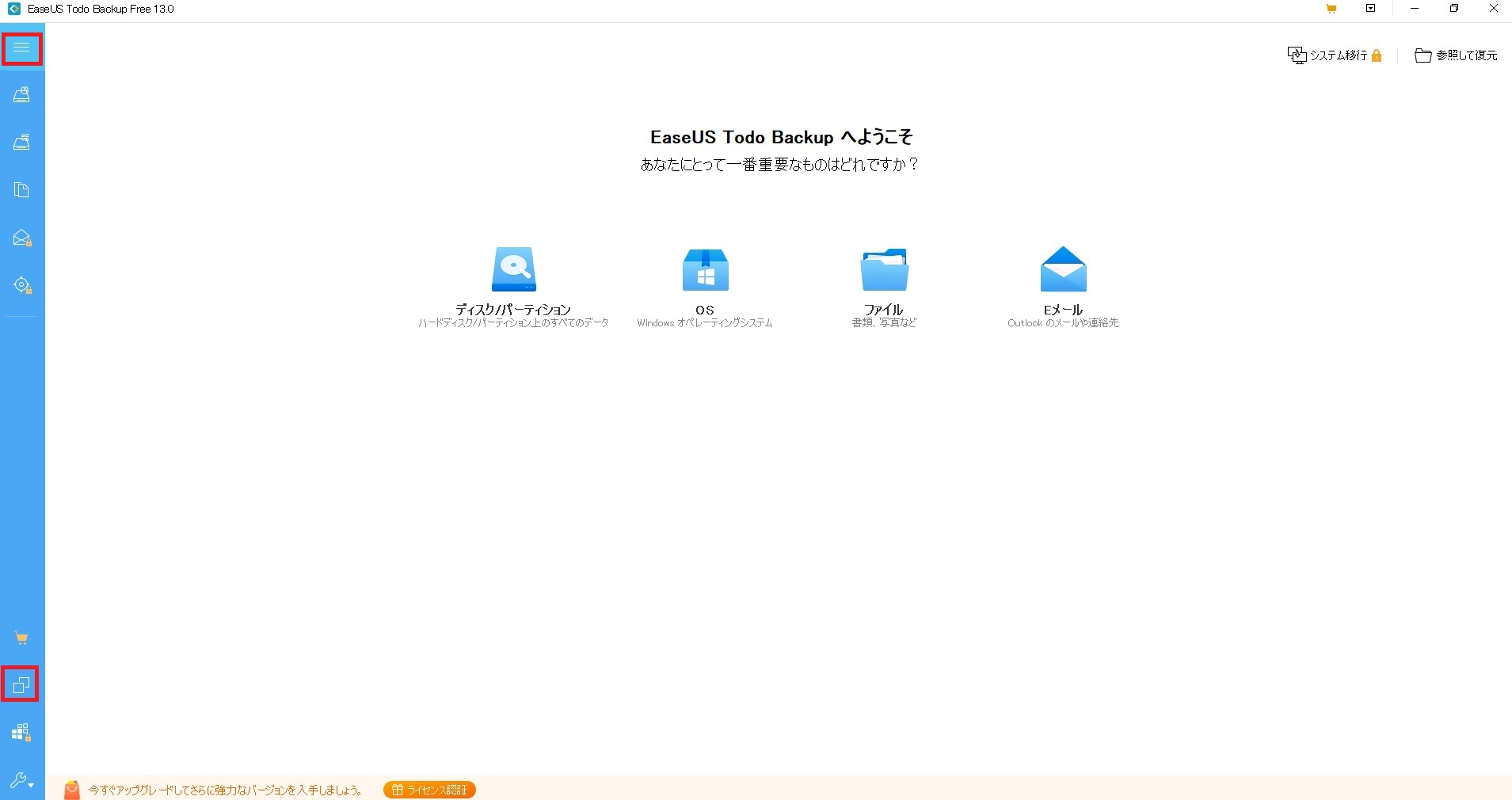
左下に[クローン]表示
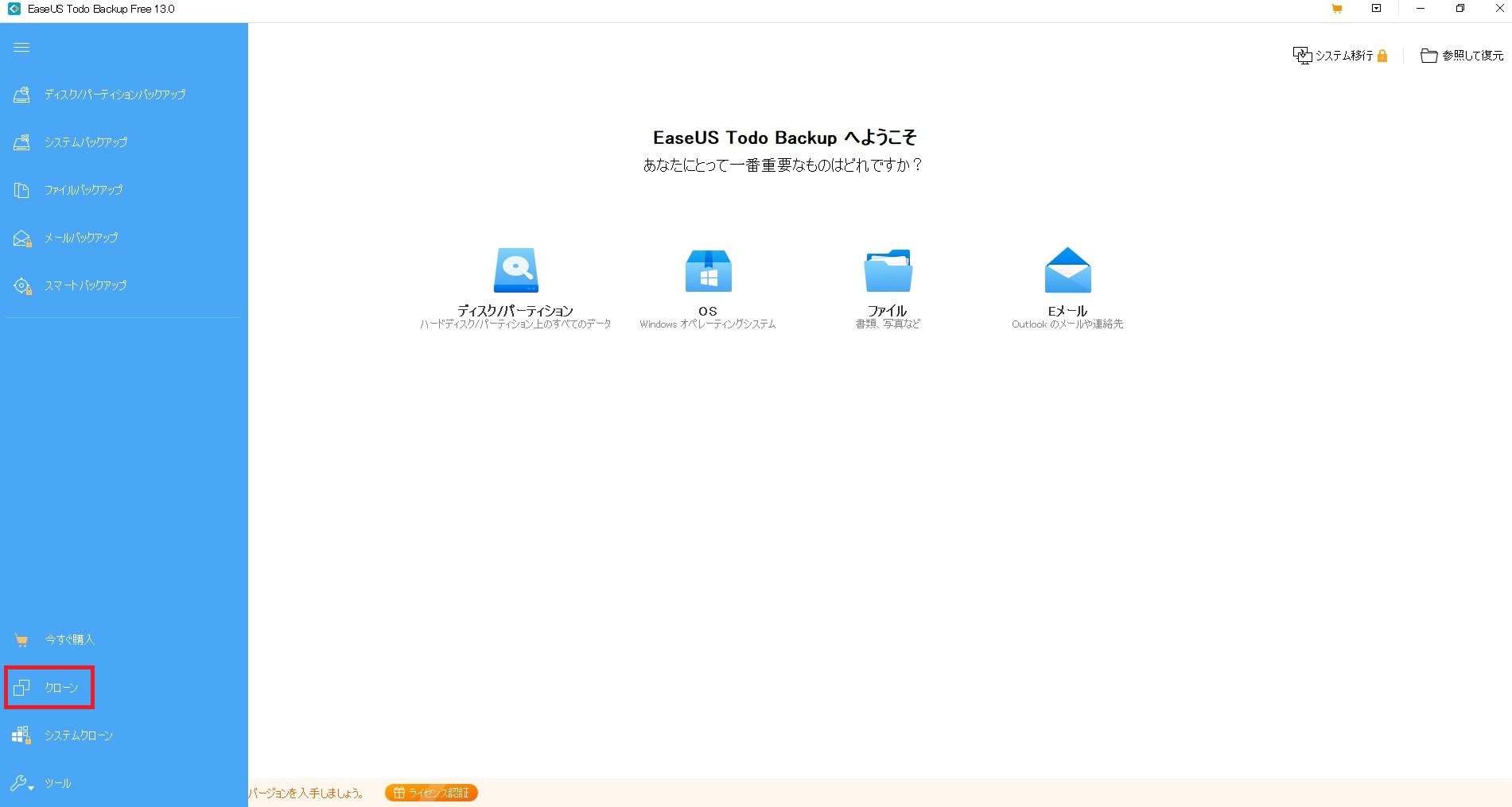
コピー元を選択
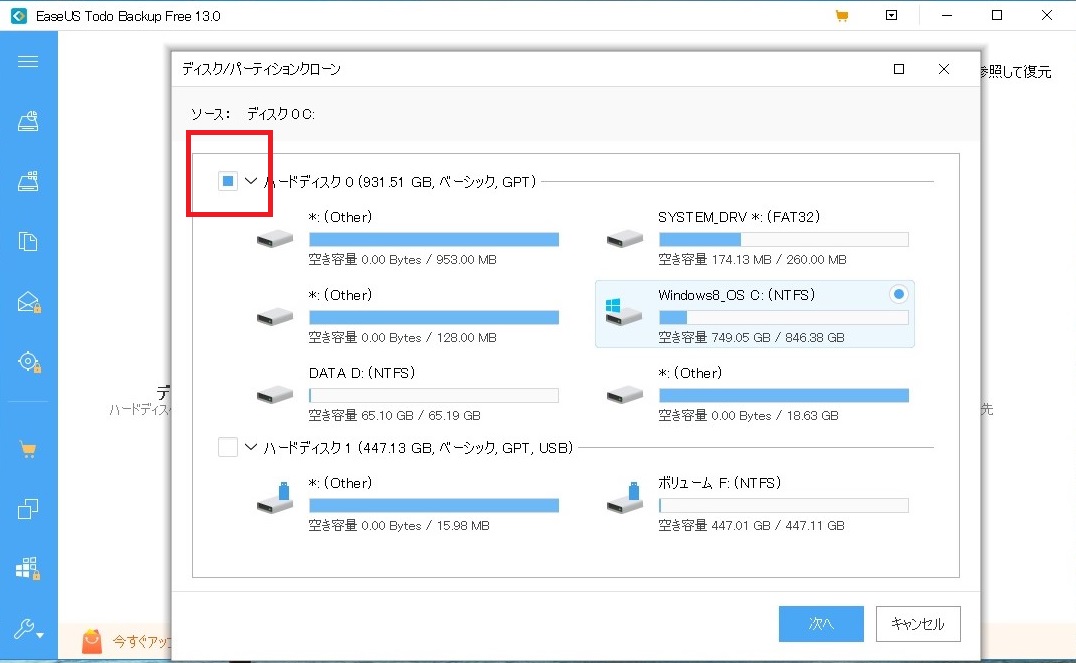
コピー先を選択
そして[高度なオプション]を選択します。
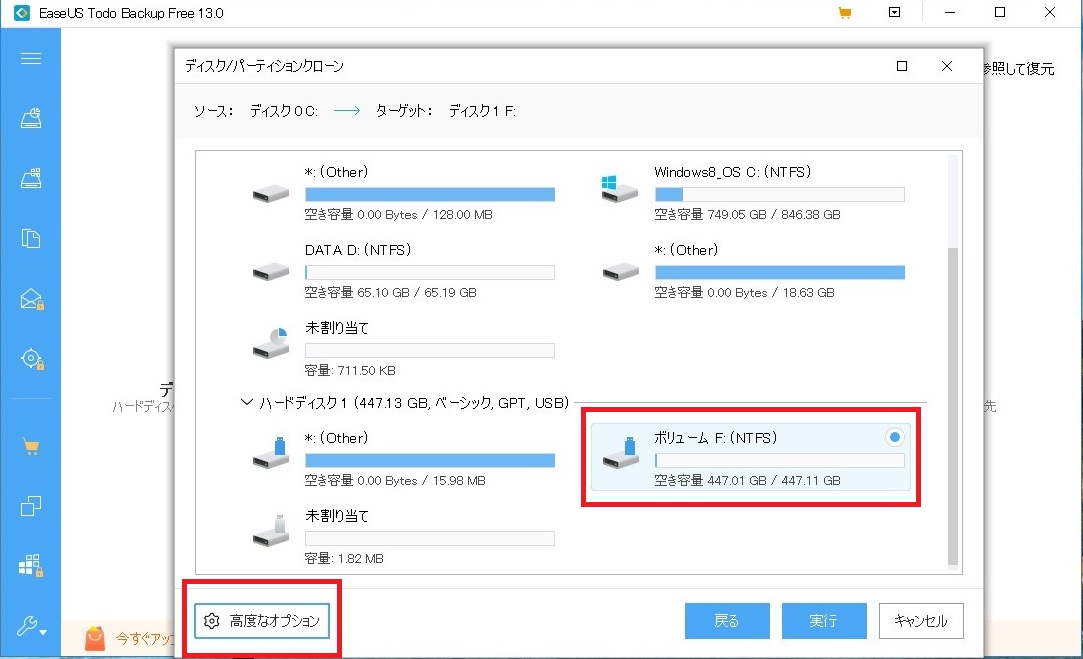
[SSDに最適化]に✓を入れたら,[OK]です。
あとは待つのみです。
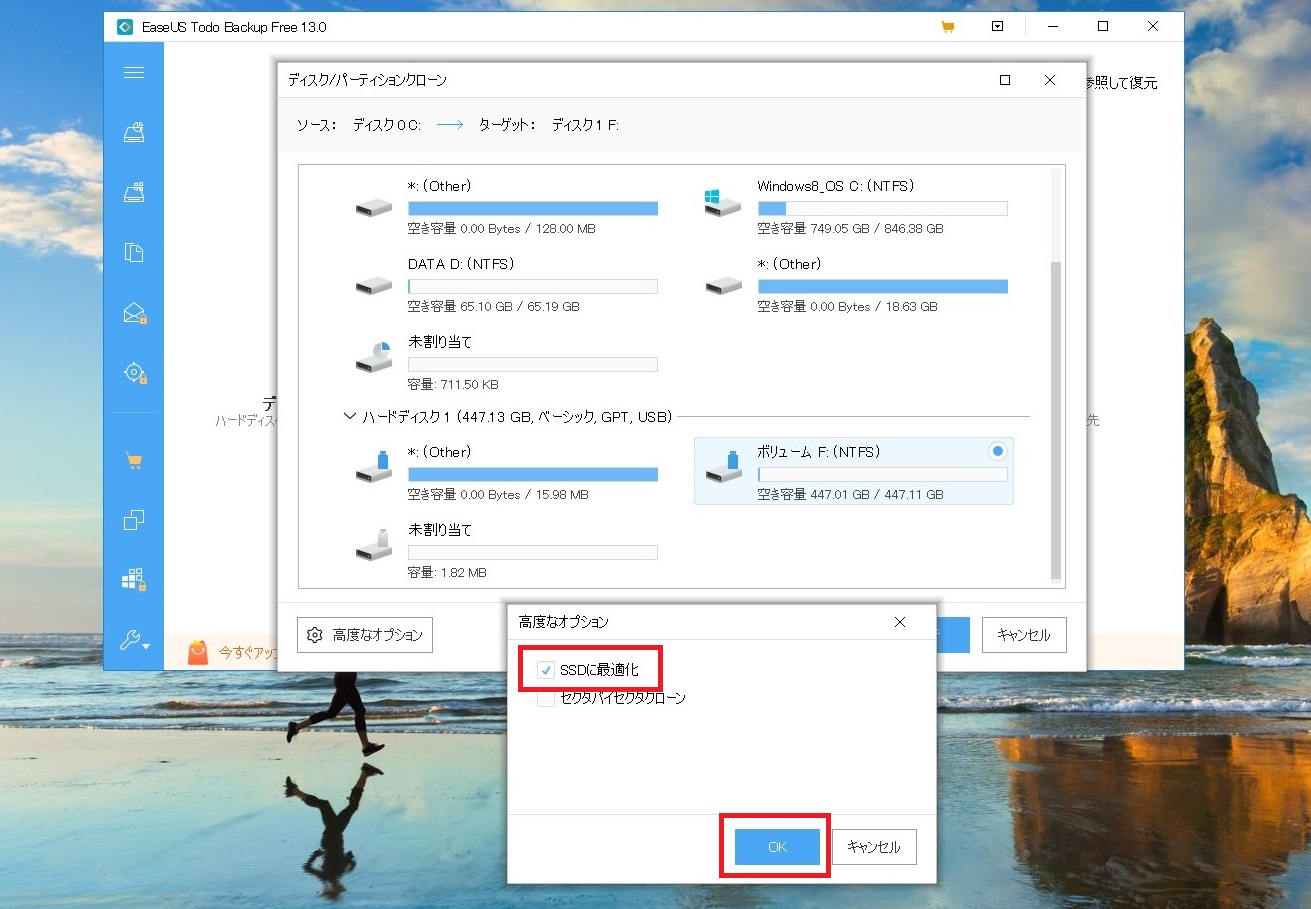
もちろんこの場合は,パソコンと換装するSSDを繋ぐための,
などが必要になります。でもこれだけ大丈夫です!